PCの突然のクラッシュや誤操作で、大切なデータが消えてしまい途方に暮れていませんか?
- 大切な写真や未保存の動画データがPCクラッシュで突然消えてしまった
- 復元業者に頼むと高額で、自力での解決方法が分からない
- 無料を謳うデータ復元ソフトは多数あるが、本当に復元できるのか、安全なのか不安で手が出せない
- 失われた思い出のデータを諦めたくないが、時間だけが過ぎていく
 Ms.ガジェット
Ms.ガジェット無料のデータ復元ソフトは、本当に信頼できるものなのでしょうか?
そのまま諦めてしまえば、大切な思い出のデータが永遠に失われるだけでなく、後悔の念に駆られ続ける地獄が待っています。
実はその悩みを解決するデータ復元ソフト「Tenorshare 4DDiG Free」があるんです。
- PCクラッシュで諦めかけていた写真や動画が元通りになる可能性
- 高額な業者に依頼することなく、自力で手軽にデータを復元できる
- 安全で信頼できる無料ソフトを見つけ、安心して大切なデータを守れるようになる
- 失われた思い出のデータを取り戻し、精神的な負担から解放される
この記事を読んで、あなたの失われたデータを取り戻したいと思ったら、ぜひTenorshare 4DDiG Freeの無料で体験を試してみてください。
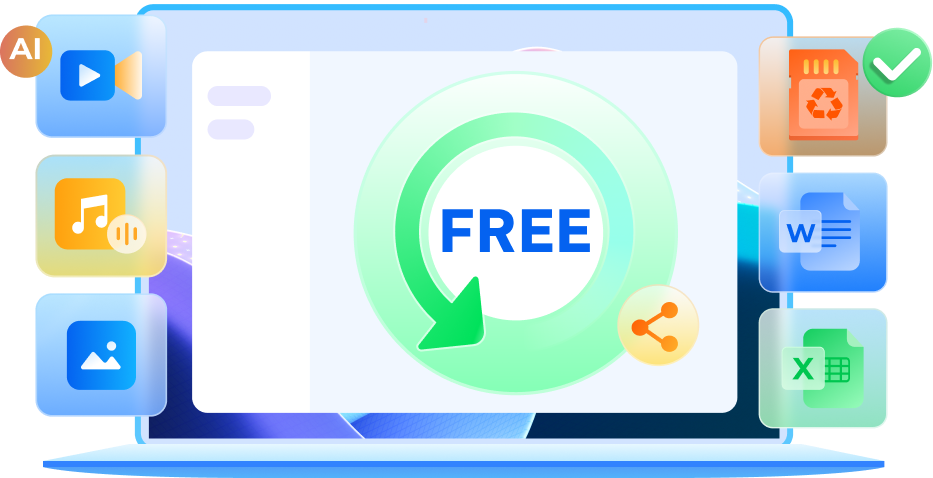
Tenorshare 4DDiG Freeの機能詳細とスペック

この見出しのポイント!
| 機能項目 | 詳細内容 | 備考 |
|---|---|---|
| 無料復元容量 | 2GBまで | これを超える場合は製品版が必要 |
| 対応OS | Windows 11/10/8.1/8/7 | Macにも対応 |
| 対応ファイルシステム | NTFS、FAT32/FAT16、exFAT、EXT4/EXT3/EXT2、HFS/HFS+、APFS | 主要なファイル形式を網羅 |
| CPU要件 | 1GHz(32ビットまたは64ビット)以上 | 低スペックPCでも動作可能 |
| ディスク空き容量 | 200MB以上 | インストールと復元ファイルの保存用 |
| RAM要件 | 512MB以上 | 必要最小限のメモリ容量 |
| 対応データ損失状況 | 誤削除、ゴミ箱からの削除、フォーマット、RAW復旧、破損メディア、パーティション問題、システムクラッシュ、ウイルス感染 | 非常に広範なシナリオに対応 |
| 対応ストレージデバイス | PC、ノートPC、SDカード、USBメモリ、HDD/SSD、デジタルカメラ、ドローンなど | 多様なデバイスから復元 |
| 対応ファイルタイプ | 2000種類以上(ドキュメント、写真、動画、音声、アーカイブ、メールなど) | ほとんどのファイルをサポート |
| 復元前プレビュー | 可能 | 復元前に内容を確認できる |
| 操作ステップ | 3ステップの簡単な操作 | 初心者でも直感的に使える |
無料で2GB!どこまで復元できる?
データ復元ソフトを検討しているあなたが最初に気にするのは、「本当に無料なのか?」「どこまでできるのか?」という点ではないでしょうか。
Tenorshare 4DDiG Freeでは、最大2GBまでのデータ復元が無料で可能という明確な制限があります。
 Ms.ガジェット
Ms.ガジェット2GBって、どれくらいのデータが戻ってくるか想像がつきません。本当に大切な写真や動画を復元できるのでしょうか?
 Mr.ガジェット
Mr.ガジェット2GBでも、あなたの趣味のデジタル写真や未保存の動画作業ファイルも、諦めていた分が「解決」する可能性は十分にありますよ。
もし、あなたがPCのクラッシュで失われた写真や未保存の動画編集ファイルを諦めかけているなら、この2GBという無料枠は問題を解決する第一歩となります。
だからこそ、まずはこの2GBを最大限に活用し、あなたの本当に取り戻したいデータがこの範囲内に収まっているかどうか確認することをおすすめします。
あらゆるデータ損失状況に対応する広範なサポート
「失ったデータ」と言っても、その原因は千差万別。
ゴミ箱から完全に削除してしまった、SDカードを誤ってフォーマットしてしまった、あるいはPCが突然クラッシュしてしまった、など様々なシナリオがあるんです。
Tenorshare 4DDiG Freeは、一般的な誤削除だけでなく、アクセスできなくなったドライブからのデータ復旧、ウイルス感染によるファイルの削除や破損、さらにはパーティションの紛失まで、広範囲な状況をサポートしています。
 Ms.ガジェット
Ms.ガジェットPCが起動しなくなってしまった場合や、アクセスできないドライブからのデータ復元も可能なのですか?
それは、私のような初心者でも「簡単」にできるのでしょうか?
 Mr.ガジェット
Mr.ガジェットPCがクラッシュした場合でも、またはアクセスできないRAWファイルシステムに変わってしまったドライブからも、大切なデータを取り戻すことが出来る場合があります
あなたのデータがどのような原因で失われたとしても、まずはまだ諦めないでください。
さまざまなファイル形式への対応
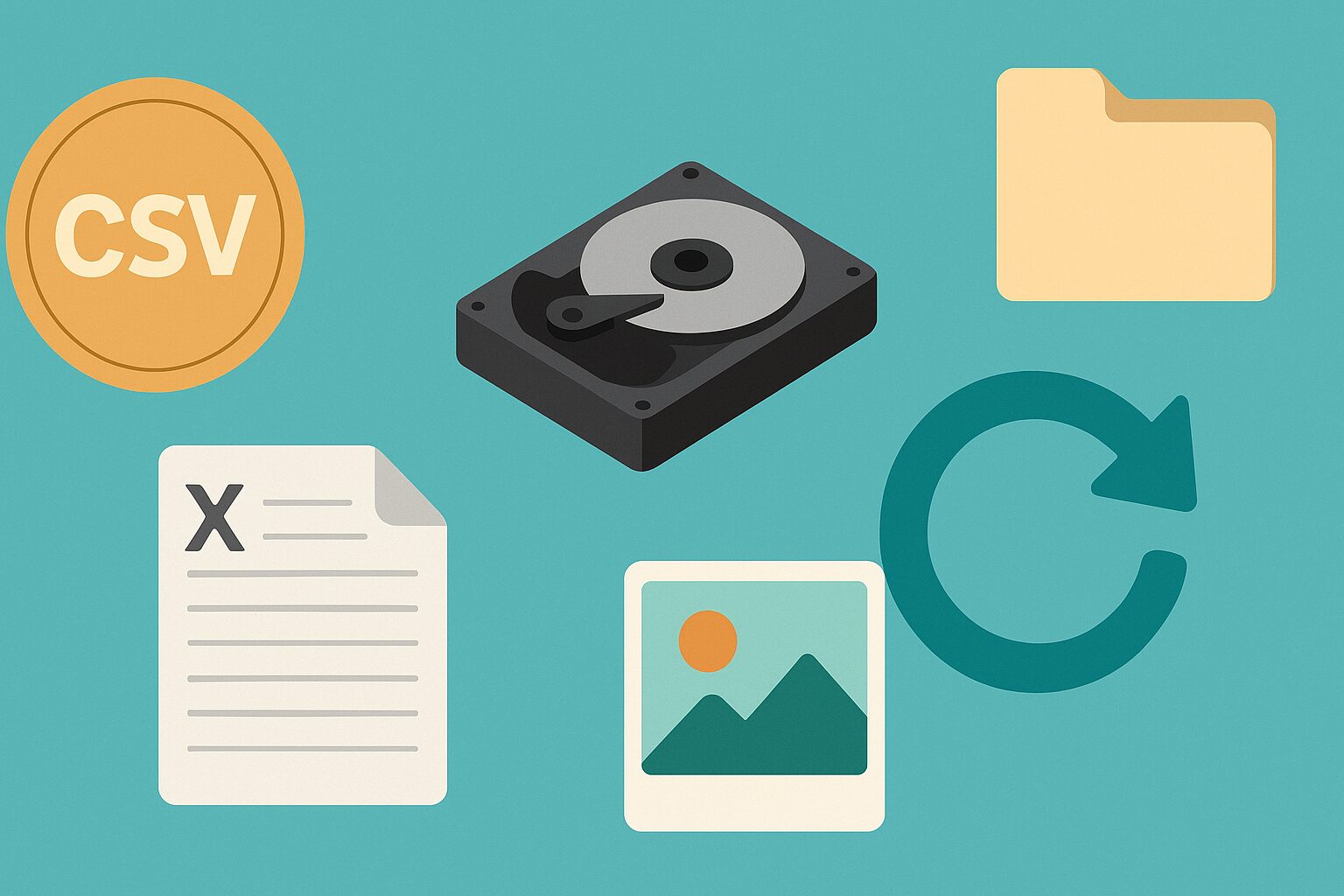
データ復元において、形式の壁にぶつかることは大きな悩みです
「せっかく復元できても、対応していない形式で開けない」なんて失敗は経験したくありませんよね?
Tenorshare 4DDiG Freeは2000種類以上のファイル形式に対応しているそうです。
 Ms.ガジェット
Ms.ガジェットたくさんのファイル形式がある中で、私が失った写真や動画、そして作業途中のドキュメントファイルもちゃんと復元できるのしょうか?
 Mr.ガジェット
Mr.ガジェットあなたの失った写真、動画、そしてOffice文書といった主要なファイル形式は、この幅広い対応範囲に含まれていますよ
失われがちな主要なファイル形式、例えばMicrosoft Officeの文書(Word、Excel、PowerPoint、PDFなど)はもちろん、大切な思い出となる写真(JPEG、PNG、GIF、RAW、HEICなど)、さらに動画(MP4、MOV、AVI、MKVなど)や音楽(MP3、WAV、FLACなど)といったメディアファイルまで、ほぼ全ての一般的なファイルタイプを網羅しています
動作要件
データ復元ソフトを選ぶ上で、まず気になるのが「自分のPC環境で問題なく動作するのか」という点ではないでしょうか。
Tenorshare 4DDiG Freeは、WindowsとMacの両方のOSに対応しており、多くのユーザーが利用しやすいように配慮されています。
必要なシステムリソースも最小限に抑えられているため、古いPCを使っている場合でも、簡単に導入して利用を開始できる選択肢となります。
 Ms.ガジェット
Ms.ガジェット私のPCは少し古くて、Windows 8を使っていますが、それでも問題なく動作しますか?あまり高性能なPCではありませんが大丈夫でしょうか?
 Mr.ガジェット
Mr.ガジェットお使いのOSがWindows 7以降であれば、そしてMacをお使いの場合でも、動作し、データ復元を簡単に始めるそうです
具体的な動作要件としては、Windows 11から7、そしてmacOS 15から10.12までと幅広いOSバージョンをサポートし、CPUは1GHz以上、RAMは512MB以上、ディスク空き容量は200MB以上という手軽なスペックで動きます。
| 項目 | Windows版 | Mac版 |
|---|---|---|
| 対応OS | Windows 11/10/8.1/8/7 | macOS Sequoia/Sonoma/Ventura/Monterey/BigSur 11.0/10.15/10.14/10.13/10.12 |
| ファイルシステム | FAT16/32・exFAT・NTFS | APFS/HFS+・FAT32・exFAT |
| CPU要件 | 1GHz(32ビットまたは64ビット)以上 | 1GHz以上 |
| ディスク空き容量 | 200MB以上 | 200MB以上 |
| RAM要件 | 512MB以上 | 512MB以上 |
Tenorshare 4DDiG Freeが提示する未来
この見出しのポイント!
デジタルデータは私たちの人生そのもの。
それが突然失われるなんて、想像するだけで恐ろしいことですよね。
 Ms.ガジェット
Ms.ガジェット無料のデータ復元ソフトは本当に信頼できるのでしょうか?
 Mr.ガジェット
Mr.ガジェット安心してください。Tenorshare 4DDiG Freeは、データ復元の第一歩として試す価値が十分にあります。
無料版と製品版を比較してわかる決定的な違い
Tenorshare 4DDiGには無料版と製品版が存在します。
この二つのバージョンには明確な「違い」があり、あなたのデータ復元ニーズに合わせて最適な選択をすることが成功への鍵を握ります。
無料版のTenorshare 4DDiG Freeは、その名の通り無料で利用でき、最大2GBまでのデータを復元できます。
これは、大切な写真数枚や小容量のドキュメントなどを復元したい場合に最適なデータ復元 無料ソフトと言えるでしょう。
一方、製品版は復元容量が無制限であり、さらに高度な機能が利用できます。
無料版と製品版の具体的な違いは以下の比較表でご確認ください。
なお、無料版に関しては最初の復元・修復可能なデータ量は500MBです。
プログラムが起動後の画面で、右上隅にある「シェア」ボダンをクリックし、FacebookまたはTwitterに拡散することで合計2GBまでデータを無料で復元できます。
「Tenorshare 4DDiG 無料と製品版の比較」を見てもわかるように、無料版では2GBという容量制限があるものの、復元作業前のプレビュー機能など基本的な機能は製品版と同様に利用可能です。
これによって、あなたのPCで本当にデータが復元できるかどうかを事前に確認できる点は、無料版の大きな利点です。
Tenorshare 4DDiG freeでHDDを復元する方法
インストール手順
ホームページからダウンロード
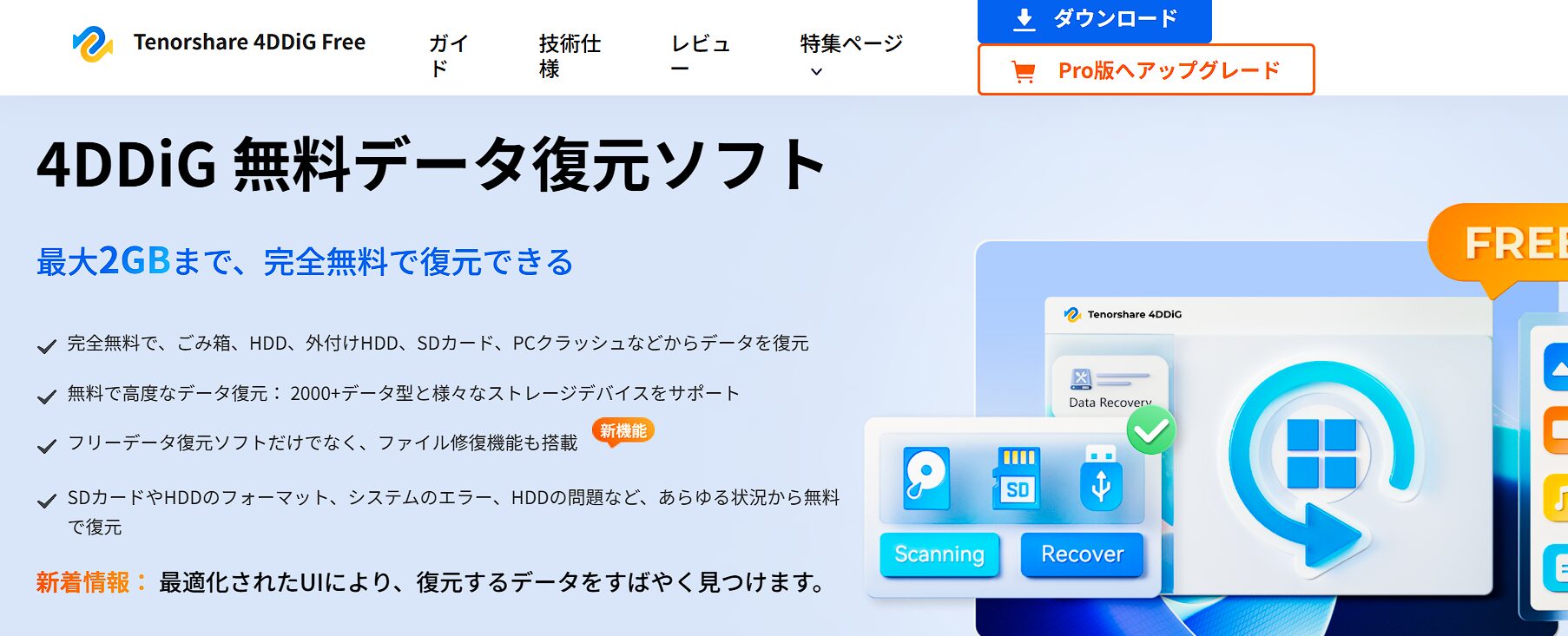
無料でダウンロードをクリックしてください。
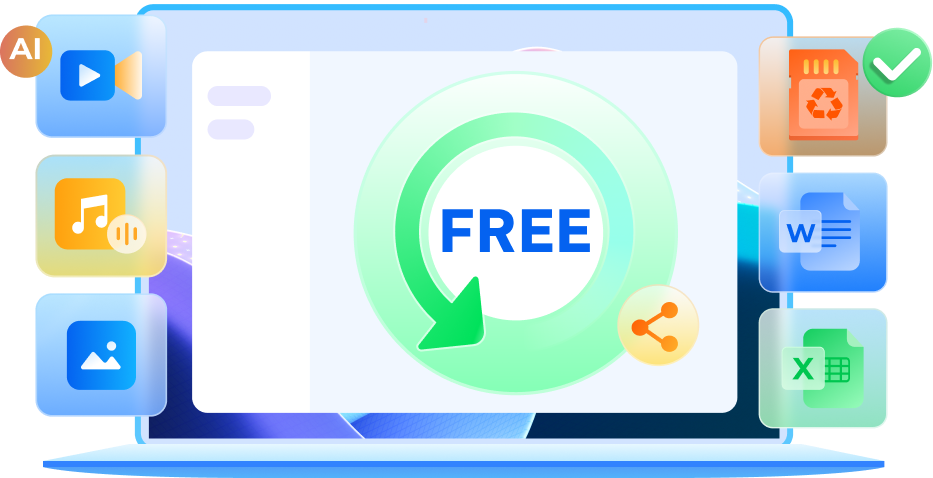
ファイルを開いてインストール
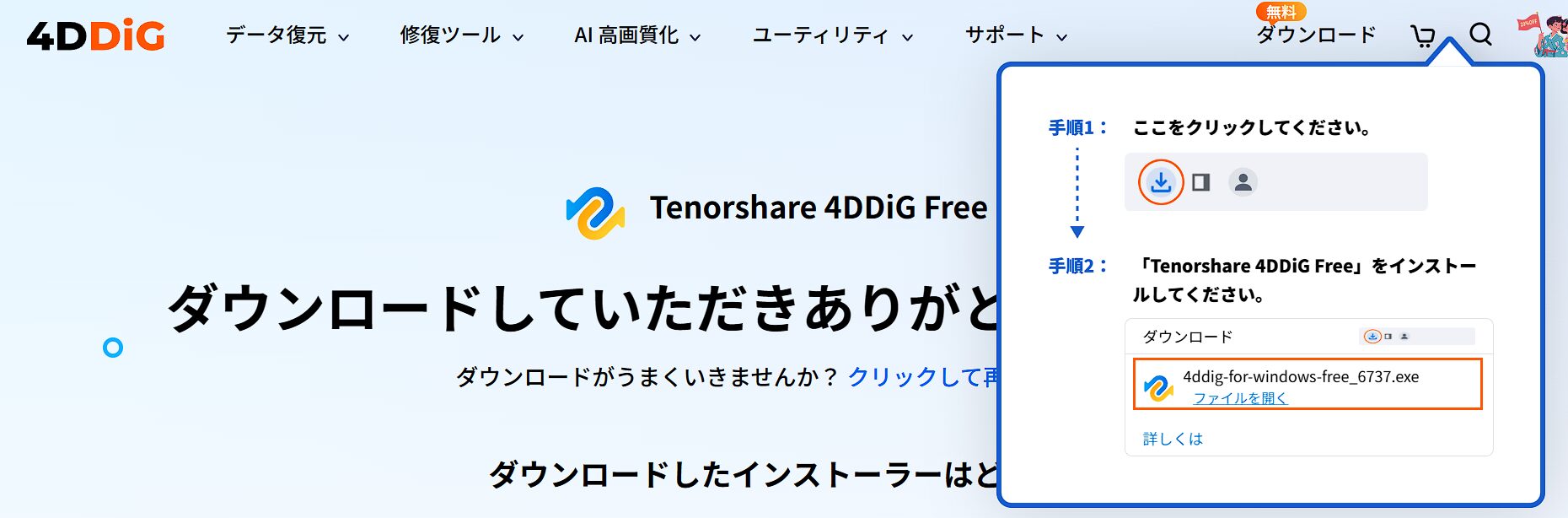
インストーラーのダウンロードが始まりますので、完了したら「ファイルを開く」をクリックして、指示に従ってインストールしてください
より詳しくは以下のページをご覧ください。
- この記事はすべてメーカーから提供された情報をもとに作成しております。
この情報が誤っていても当サイトでは一切の責任を負いかねますのでご了承ください。
使用手順
スキャン
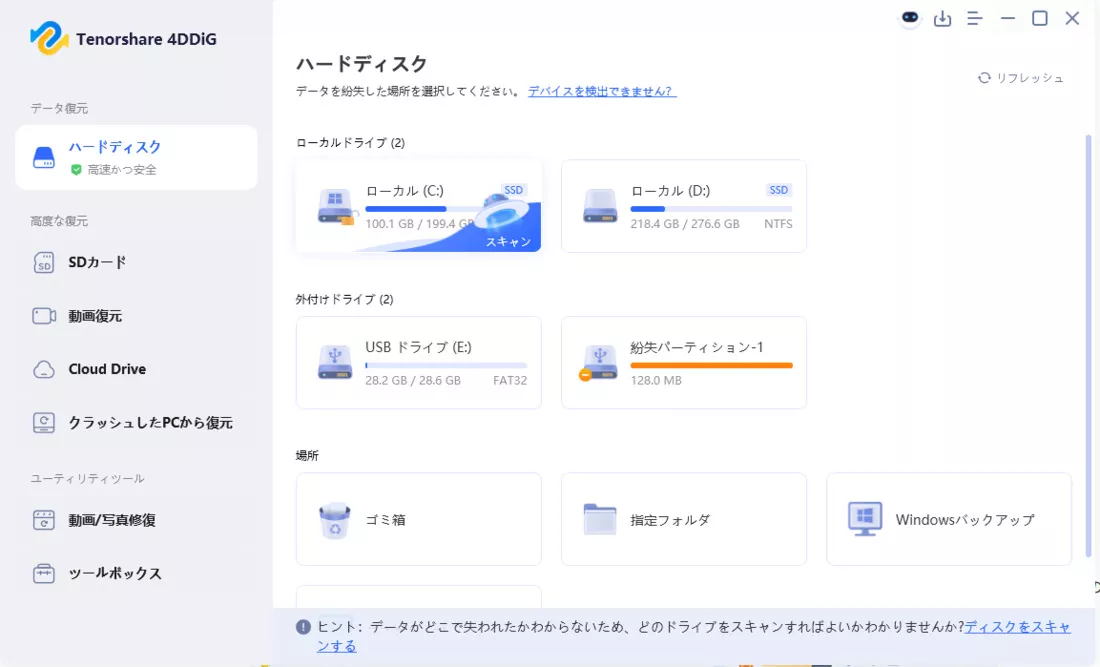
復元したいデータが存在するドライブやパーティションを選択して、スキャンします。
スキャンにはデバイス容量やデータの状況に応じて数分~数十分かかることがあります。
ファイルをプレビュー
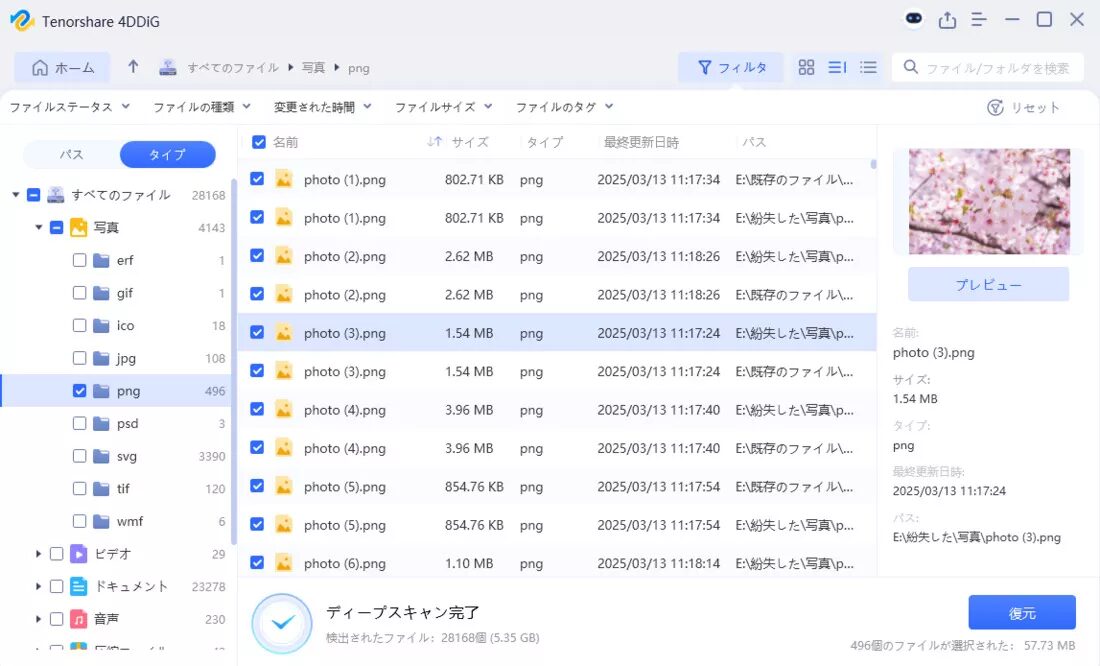
スキャンが完了すると、復元可能なデータが一覧表示されます。
ファイルをダブルクリックすることによりプレビューが可能です。
目的のファイルを復元
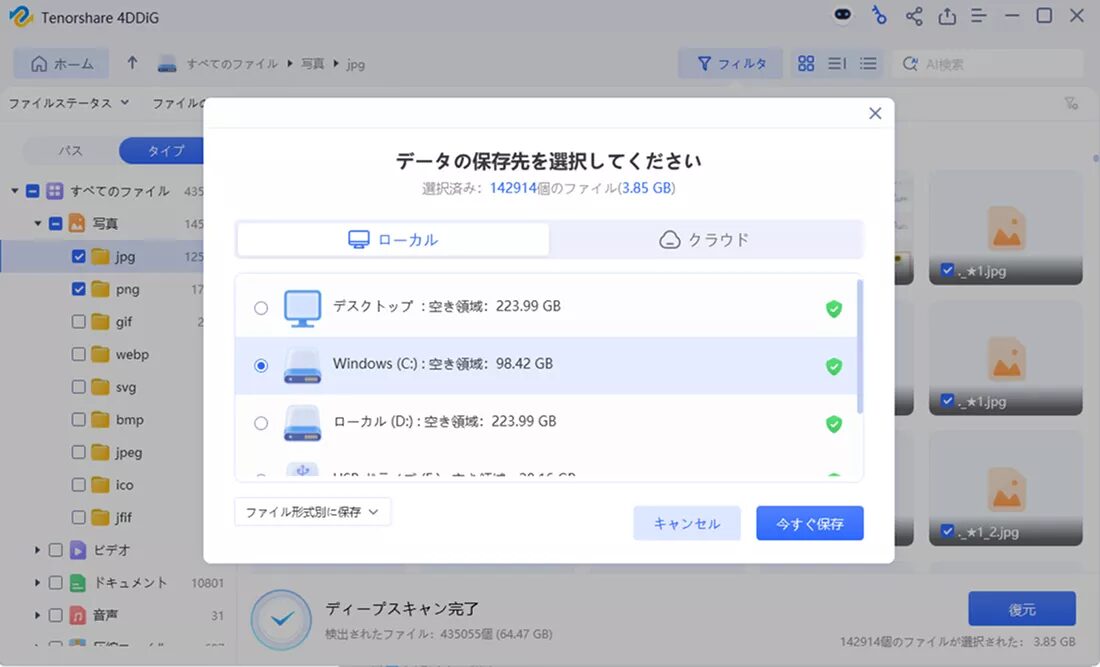
復元したファイルの保存場所を選択して、目的ファイルを復元します。
注意: 元の場所に復元すると上書きが起こる可能性があるため、別のストレージ(外付けHDDやPC内の別フォルダ)に保存するのが推奨します。
- この記事はすべてメーカーから提供された情報をもとに作成しております。
この情報が誤っていても当サイトでは一切の責任を負いかねますのでご了承ください。
まとめ
PCのクラッシュや誤操作で大切なデータを失って途方に暮れるあなたに、Tenorshare 4DDiG Freeはデータ復元の新たな可能性を提示します。
データ復元の悩みを抱えるあなたにとって、まずは無料版でその効果を試すことが解決への近道になります。
ぜひ試してみくださいね!

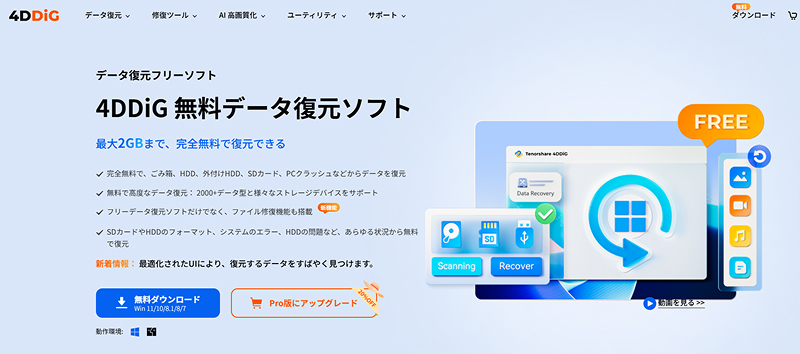
最後までお読みいただきありがとうございました!
- 本記事の評価は当サイト独自のものです。
- 特段の表示が無い限り、商品の価格や情報などは記事執筆時点での情報です。
- この情報が誤っていても当サイトでは一切の責任を負いかねますのでご了承ください。
- 当サイトに記載された商品・サービス名は各社の商標です。


コメント